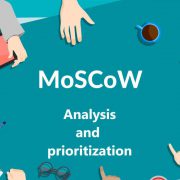![آموزش آپدیت ویندوز ۸ آموزش آپدیت ویندوز ۸]()
ابتدا:
اولین نسخه ویندوز سال ۱۹۹۸ به بازار عرضه شد و تا الان تغییرات و پیشرفتهای زیادی کرده است. مایکروسافت همواره در حال ارائه آپدیت جدید برای ویندوز ۸ و ۸.۱ و ۱۰ است تا کاربران از ویژگیهای جدید استفاده کنند. در این مجال با توسعه شبکه آداکهمراه شوید تا در خصوص نحوه آپدیت ویندوز ۸.۱ و ارتقاء ویندوز ۸ به ۱۰ صحبت کنیم.
دانلود آپدیت ویندوز ۸
برای شناسایی تمام پچهای بروزرسانی ویندوز ۸ و دانلود کردن آنها یک بار برای همیشه میتوانید از نرم افزارWSUS Offline Update استفاده کنید. با استفاده از این نرم افزار پس از تعویض و یا نصب مجدد نیاز نیست تمام آپدیت را دوباره دانلود کنید. با استفاده از این نرم افزار میتوانید علاوه بر آپدیت ، آپدیت نرم افزارهای دیگر ماکروسافت مانند مجموعه آفیس را نیز دریافت کنید.
آپدیت:
نرم افزار دیگری که برای دانلود آخرین آپدیتهای مورد استفاده قرار میگیرد نرم افزار Windows Hotfix Downloader است که آپدیتهای ارائه شده توسط شرکت ماکروسافت با عنوان هات فیکس را نصب و باگهای نسخه قبلی را رفع میکند، این نرم افزار آپدیت را به صورت آفلاین انجام میدهد و پس از نصب مجدد از فایلهای دانلود شده آن میتوان استفاده کرد و نیاز به دانلود مجدد آپدیتها نیست.
چگونه ویندوز ۸.۱ را آپدیت کنیم؟
برای انجام فرآیند آپدیت ویندوز ۸.۱ مراحل زیر را طی کنید:
۱- در سمت راست صفحه دسکتاپ منو charms bar را باز کنید.
۲- گزینه Change PC Settings را انتخاب کنید.
۳- گزینه Update and recovery را انتخاب کنید.
۴- دکمه Check Now را برای آپدیت جدید بزنید.
۵- مراحل آپدیت شروع میشود دکمه Install را بزنید تا آپدیت دانلود و نصب شود.
آپدیت ویندوز ۸ و ۸.۱ به ۱۰
در ادامه به بررسی نحوه آپدیت ویندوز ۸ به ۱۰ خواهیم پرداخت. قبل از شروع مراحل آپدیت بهتر است چند مورد را چک کنید:
- مطمئن شوید آپدیت ۱ ویندوز ۸.۱ نصب است.
- سرعت پردازنده یک گیگاهرتز به بالاست.
- رم حداقل یک گیگابایت برای نسخه ۳۲ بیتی و دو گیگابایت برای نسخه ۶۴ بیتی موجود است.
- هارد سیستم باید ۱۶ تا ۲۰ گیگ فضا خالی داشته باشد.
- نمایشگر سیستم دارای وضوح تصویر ۸۰۰*۶۰۰ پیکسل است.
حالا به فایل نصب نسخه نهایی ویندوز ۱۰ نیاز است. آن را از اینترنت به صورت فایل ISO دانلود کنید. برای ارتقا ویندوز ۸ به ۱۰ دو روش وجود دارد:
- Boot سیستم از روی رسانههای قابل بوت یا همان Bootable مثل DVD/USB و اجرای نصب. در این روش فرآیند ارتقا به صورت نصب جدید انجام میشود ولی با نگه داری فایلها و تنظیمات قبلی سیستم. نکته قابل توجه این است که فقط در صورت انتخاب گزینه Upgrade تنظیمات باقی خواهند ماند.
- اجرای نصب از داخل خود ویندوز ۸. این کار از طریق دیسک DVD و یا فلش درایو حاوی فایل نصب قابل انجام است. فایل ISO که دانلود کردهاید را روی فلش یا DVD کپی کنید.
در ادامه نحوه آپدیت ویندوز ۸ به ۱۰ را طبق روش نصب از طریق فلش یا DVD توضیح خواهیم داد:
۱- با دسترسی Administrator به ۸ لاگین کنید.
۲- DVD حاوی فایل نصب ۱۰ را درون DVD Writer قراردهید یا فلش حاوی فایل نصب را به درگاه USB متصل کنید.
۳- روی کادر آبی رنگی که ظاهر میشود کلیک کنید.
۴- از لیست ظاهر شده Run setup.exe را انتخاب کنید.
۵- اگر پنجره Run setup نمایش داده نشد، فایل exe را مستقیما از DVD یا فلش اجرا کنید.
۶- اگر پیام User Account Control ظاهر شد روی yes کلیک و آن را تایید کنید.
۷- منتظر بمانید تا فایلهای نصب از حالت فشرده خارج شوند.
سپس:
۸- در پنجره Get important updates میتوانید آپدیتهای را دریافت کنید. در این مرحله پیشنهاد میشود اگر اینترنت با پهنای باند مناسب در اختیار دارید و ترافیک بالا مشکلی ایجاد نمیکند بروزرسانیهای را دریافت کنید.
۹- تیک I want to help make the installation of windows better را بردارید.
۱۰- روی دکمه Next کلیک کنید.
۱۱- در پنجره بعدی گزینه I accept the license terms را برای پذیرش توافق نامه ماکروسافت با کاربر تیک بزنید
۱۲- در پنجره Ready to install window تنظیماتی را تغییر ندهید تا تمام فایلها و تنظیمات حفظ شوند روی Install کلیک کنید.
۱۳- در پنجره Choose keep سه گزینه وجود دارد:
- گزینه keep personal files,apps,and windows settings: تمام فایلها و تنظیمات فعلی را حفظ میکند.
- گزینه keep personal files only: فقط فایلها را حفظ میکند و تمام تنظیمات و برنامههای نصب شده حذف میشود.
- گزینه Nothing: تمام فایلها و تنظیمات حذف میشود.
۱۴- منتظر بمانید فرآیند ارتقای ویندوز ۸ به ۱۰ کامل انجام شود.
مشاوره و خرید تجهیزات
شبکه ، سرور، اکتیو، پسیو
شرکت
توسعه شبکه آداک با بیش از 20 سال تجربه و سابقه فعالیت در زمینه فروش تجهیزات شبکه (اکتیو و پسیو)، سرورهای HPE و ملزومات ماشینهای اداری آماده مشاوره ، طراحی و خدمات مربوط به دیتاسنترها ، عرضه رک های دیجیتالی هوشمند مخصوص اتاق سرور، و خدمات کابل کشی طبق استاندارد BICSI و ، TIAتوسط تکنسین ها و مهندسین مجرب و با پشتوانه فنی بیش از ده ها قرارداد پشتیبانی نرم افزاری و سخت افزاری سازمانها، شرکت ها و کارخانجات صنعتی ایران، شما را تا مقصد پروژه همراهی خواهیم کرد. قبل از خرید با کارشناسان آداک در تماس باشید. شماره تماس 021-91303098 ده خط .
برخی مطالب مرتبط:
پرینتر hp در کار نمی کند
vlan چیست ؛ آموزش vlan بندی سوئیچ سیسکو
آموزش کامل نصب iis روی ویندوز سرور ۲۰۱۹
اچ پی از لپ تاپ های مبتنی بر ویندوز ۱۰ اس رونمایی کرد
آموزش تصویری و ویدئویی نصب ویندوز سرور ۲۰۱۶
آپدیت برنامه های ویندوز ۸
در سیستم عامل ویندوز ۸ برخی از نرم افزارها به طور پیش فرض نصب شدهاند با استفاده از برنامه Store میتوانید نرم افزارهای جدید را هم نصب کنید. شرکتهای ارائه دهنده نرم افزار در بازههای زمانی مختلف آپدیتهای جدیدی برای اضافه کردن ویژگیهای جدید و رفع باگهای نسخه قبلی ارائه میدهند. میتوانید ویندوز را تنظیم کنید که به صورت خودکار آپدیت ها را چک کند و در صورت موجود بودن آپدیت جدید آن را دانلود و نصب کند.
برای اطمینان از به روزرسانی خودکار برنامهها مراحل زیر را طی کنید:
۱- در صفحه Start برنامه Store را اجرا کنید.
۲- گزینه Setting را انتخاب کنید.
۳- گزینه App Updates را بزنید.
۴- نرم افزارهای مورد نظرتان برای آپدیت خودکار را تیک بزنید.
۵- دکمه Install را بزنید و منتظر بمانید نسخه جدید نرم افزارها دانلود و روی ویندوز نصب شوند.
حذف آپدیت نصب شده ویندوز ۸
اگر نیاز است که آپدیت نصب شده ویندوز ۸ را حذف کنید فرآیند حذف را طبق مراحل زیر انجام دهید:
- My Computer را بازکنید.
- روی درایو C کلیک راست و سپس گزینه Properties را انتخاب کنید.
- از سربرگ General روی Disk Cleanup کلیک کنید.
- گزینه Clean up system files را انتخاب کنید.
- در قسمت files to delete تیک گزینه .Windows Update Cleanup را بزنید.
- دکمه ok را بزنید تا عملیات پاکسازی فایلها انجام شود.
- سیستم را راه اندازی مجدد کنید.
چرا ویندوز ۸ آپدیت نمیشه
سیستم عامل در نسخه ۷ و ۸ و ۱۰ دارای ابزار عیبیابی است که به رفع مشکلات آپدیت کمک میکند. برای استفاده از این ابزار مراحل زیر را انجام دهید:
- سرویسهای آپدیت ویندوز را غیرفعال کنید.
- نام پوشه C:WindowsSoftwareDistribution را به C:WindowsSoftwareDistribution.old تغییر نام میدهد. کش دانلود بروزرسانی را پاک میکند تا بتواند شروع به کار کند.
- سرویسهای بروزرسانی، ویندوز را مجدد راه اندازی میکنند.
- روی دکمه Start کلیک کنید.
- در کادر جستجو کلمه troubleshooting را تایپ کنید.
- روی troubleshooting کلیک کنید.
- در پنجره باز شده در بخش System and Security روی Fix problems with Windows Update کلیک کنید.
- در پنجرهWindows Update روی Advanced کلیک کنید.
- گزینهApply repairs automatically را انتخاب کنید.
- روی Run as administrator کلیک کنید.
- روی دکمه Next بزنید.
- به این صورت تمام فایلهای موجود در کش دانلود پاک میشوند.
چگونه ویندوز ۱۰ را آپدیت کنیم؟
آپدیت ویندوز ۱۰ دارای مراحل ساده ایست در ادامه به آن خواهیم پرداخت:
۱- دکمه جستجو دسکتاپ را بزنید.
۲- Settings را انتخاب کنید.
۳- سپس Update &Security و Windows Update را انتخاب کنید.
۴- گزینه Check for Updates را انتخاب کنید..
۵- مراحل آپدیت ویندوز شروع میشود.
۶- فایل آپدیت دانلود و نصب میشود و فقط نیاز به زدن دکمه Install دارد.
در صورت نیاز برای چک کردن نسخه کنونی ویندوز از آدرس زیر استفاده کنید:
Settings > System > About
آیا با آپدیت ویندوز اطلاعات پاک میشود؟
از مهمترین دغدغههای آپدیت سیستم عامل، پاک شدن اطلاعات پس از بروز رسانی است. توجه کنید که بازیهای پیش فرض ویندوز ۸ حذف و نسخه جدید آنها نصب میشود. برنامههای امنیتی مثل آنتی ویروس در صورت عدم سازگاری با ویندوز جدید حذف خواهند شد. امکان تنظیم عدم حذف برنامهها و فایلها بهصورت دستی در زمان آپدیت وجود دارد ولی باز هم احتمال اعمال نشدن برخی تنظیمات وجود دارد. بهتر است جدیدترین درایورهای سخت افزاری مخصوص ویندوز ۱۰ را قبل از شروع فرآیند ارتقا دانلود کنید.
مشاوره و خرید تجهیزات
شبکه ، سرور، اکتیو، پسیو
شرکت
توسعه شبکه آداک با بیش از 20 سال تجربه و سابقه فعالیت در زمینه فروش تجهیزات شبکه (اکتیو و پسیو)، سرورهای HPE و ملزومات ماشینهای اداری آماده مشاوره ، طراحی و خدمات مربوط به دیتاسنترها ، عرضه رک های دیجیتالی هوشمند مخصوص اتاق سرور، و خدمات کابل کشی طبق استاندارد BICSI و ، TIAتوسط تکنسین ها و مهندسین مجرب و با پشتوانه فنی بیش از ده ها قرارداد پشتیبانی نرم افزاری و سخت افزاری سازمانها، شرکت ها و کارخانجات صنعتی ایران، شما را تا مقصد پروژه همراهی خواهیم کرد. قبل از خرید با کارشناسان آداک در تماس باشید. شماره تماس 021-91303098 ده خط .
منبع